|
使用模板 |
| <<<返回<<< |
| 对于经常用到的工作及逻辑关系,我们可以将它保存到模板中,在其他项目中随时引入。 |
| 下面介绍模板的使用方法。 |
| 01、如下图,我们要把所有工作都保存到模板中。 |
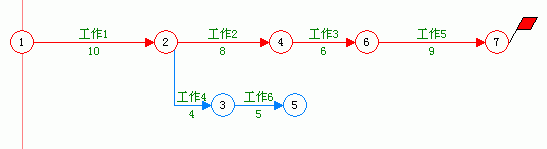 |
| 02、先选择工作。(选择所有工作,可以使用组合键Ctrl+A) |
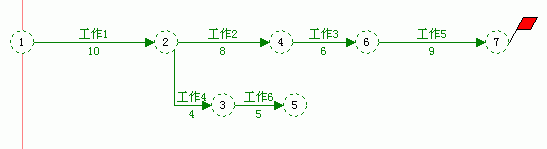 |
| 03、在选择工作后,将鼠标移动到被选择工作箭线上,单击鼠标右键,并在弹出菜单中选择“保存到模板”。 |
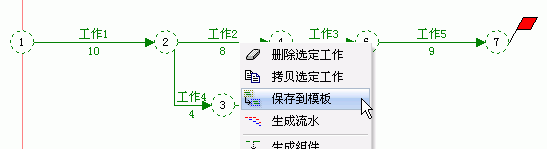 |
| 04、此时,在弹出的模板管理窗口中,显示了被选择工作的工作列表及基本逻辑关系图。 |
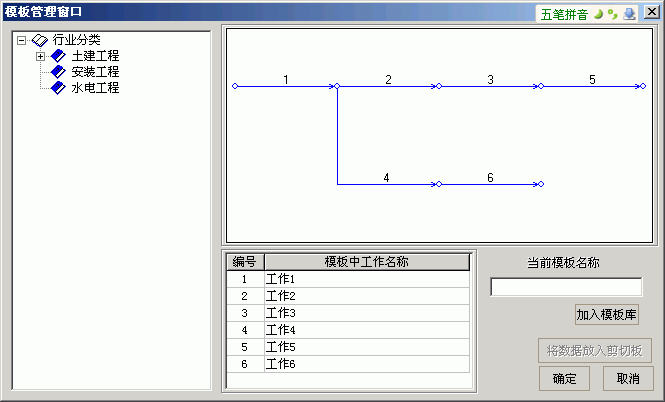 |
| 05、在左侧的行业分类目录树中,选择“结束工程”,然后输入当前模板名称,单击“加入模板库”按钮。 |
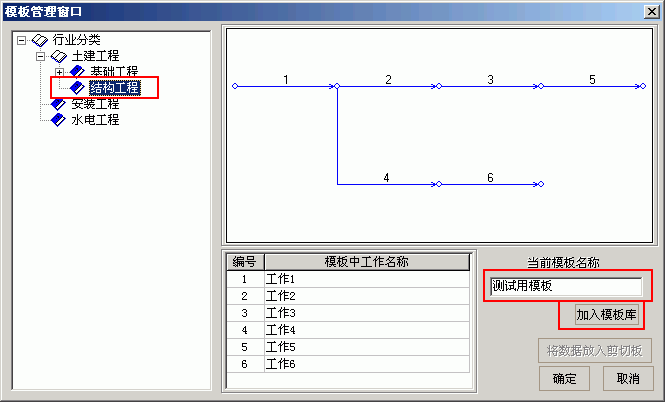 |
| 06、在网络图绘图区域的位置单击鼠标左键,使所有工作处于非选择状态。(按Esc键也能够取消所有工作的选择状态) |
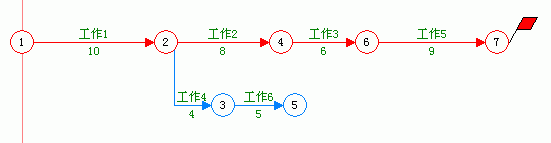 |
| 07、将鼠标移动到工作6上,单击鼠标右键,在弹出菜单中选择“引入后续”。 |
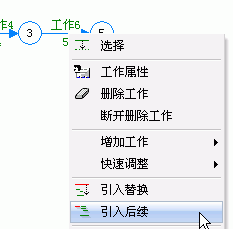 |
| 08、此时,弹出选择引入来源窗口。 |
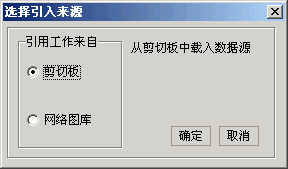 |
| 09、此处选择网络图库(模板库)。(剪切板为用户使用拷贝功能复制的被选择工作) |
 |
| 10、此时,弹出模板管理窗口。 |
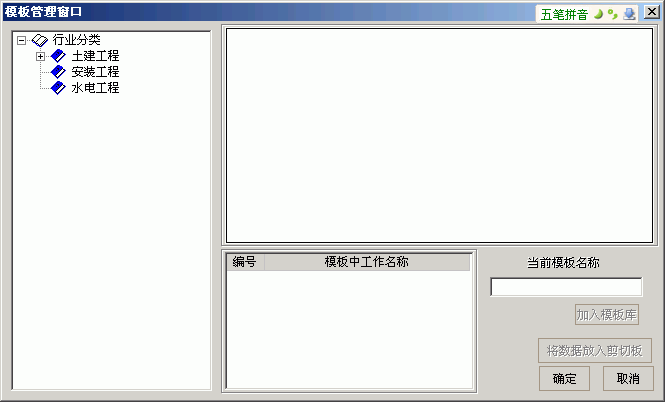 |
| 11、找到目录树中的“结构工程”节点,并从中选择刚才加入的“测试用模板”,然后单击确定按钮。 |
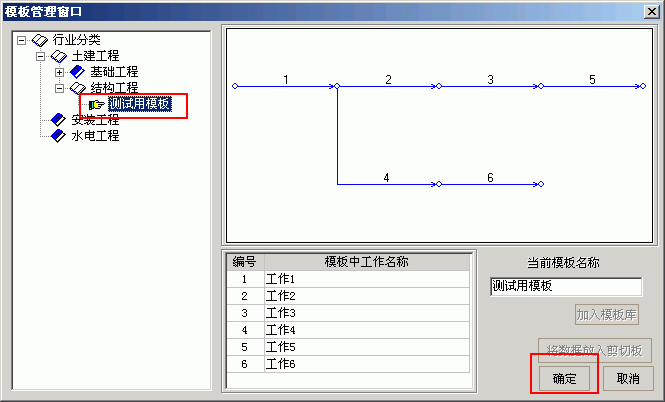 |
| 12、如下图所示。模板中的工作已经导出为工作6的后续工作。 |
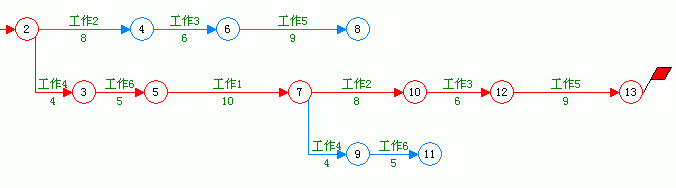 |
| <<<返回<<< |
